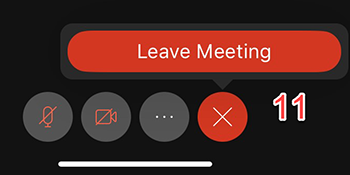الانضمام إلى Webex من أجل إجراء زيارتك
للانضمام إلى زيارة مقدم الخدمات الخاص بك عبر الفيديو، ستحتاج إلى:
1. واحد من الأجهزة التالية:
- جهاز كمبيوتر مزود بكاميرا ويب مدمجة أو منفصلة وميكروفون
- هاتف ذكي أو جهاز لوحي بنظام Apple iOS مزود بكاميرا ويب مدمجة أو منفصلة وميكروفون
- هاتف ذكي أو جهاز لوحي بنظام Android مزود بكاميرا ويب مدمجة أو منفصلة وميكروفون
2. اتصال بالإنترنت في حالة عمل
يُرجى الاطلاع على التعليمات الواردة أدناه لاستخدام جهاز الكمبيوتر أو الهاتف الذكي/ الجهاز اللوحي الخاص بك.
1. افتح البريد الإلكتروني الذي أرسلناه إليك والذي يتضمن دعوتك للاجتماع.
2. انسخ رابط الاجتماع الموجود في بريدك الإلكتروني والصقه في متصفح الويب الخاص بك. اضغط على enter "دخول" على لوحة المفاتيح للذهاب إلى الاجتماع.
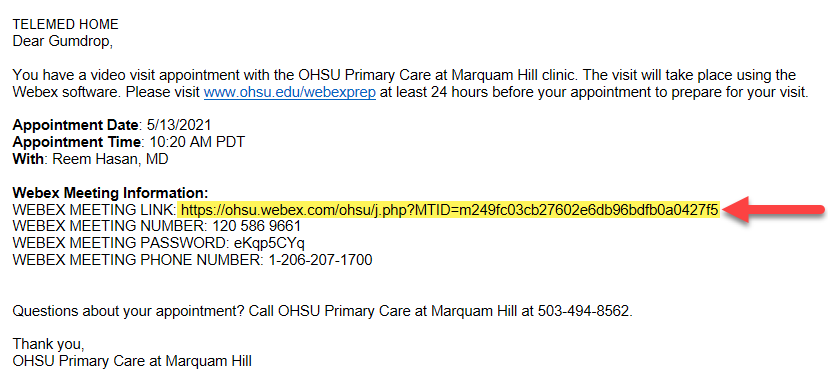
3. انقر فوق Join from your browser "الانضمام من المستعرض الخاص بك". (أو يمكنك الانضمام من تطبيق Webex لسطح المكتب إذا كان لديك.)
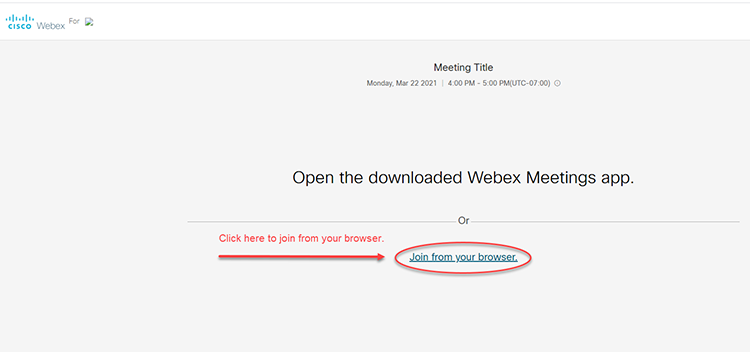
4. اكتب اسمك في حقل "Your Full Name" ثم انقر فوق Next "التالي".
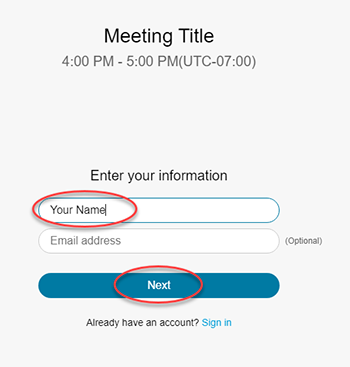
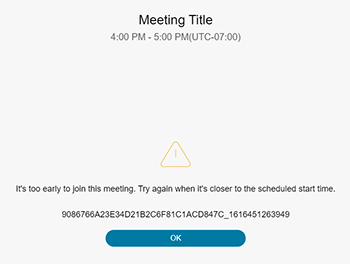
5. ستظهر لك معاينة لاجتماع Webex الخاص بك. هذا هو المكان الذي يمكنك فيه اختبار الميكروفون والكاميرا للتأكد من أن كل شيء يعمل بشكل صحيح.
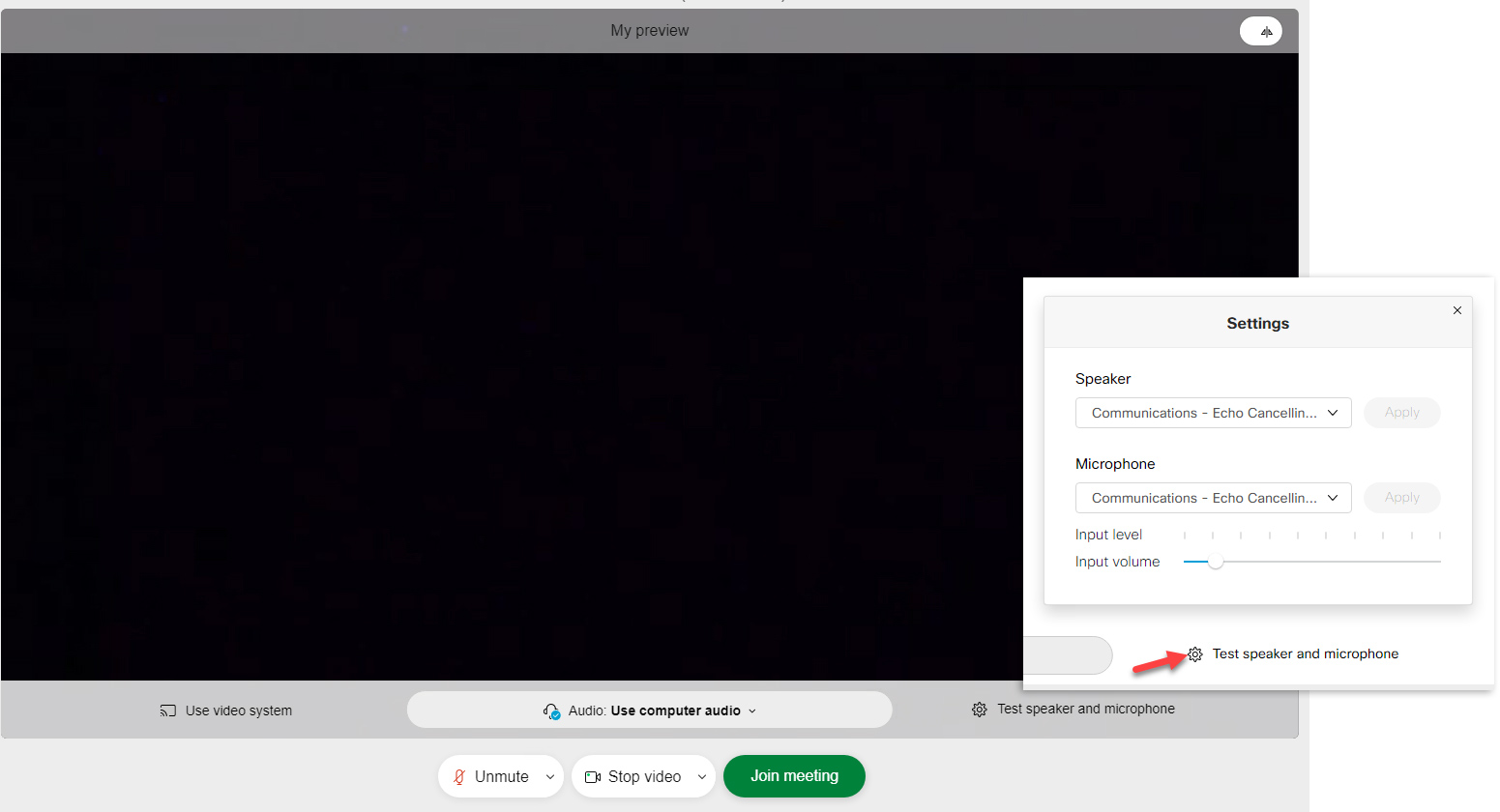
6. يمكنك اختيار Use computer audio "استخدام صوت الكمبيوتر" لاستخدام مكبرات الصوت والميكروفون المتصلين بجهاز الكمبيوتر الخاص بك. يمكنك أيضًا الاتصال بهاتفك إذا كنت تفضل استخدام ذلك للتحدث.
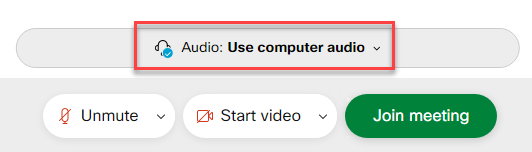
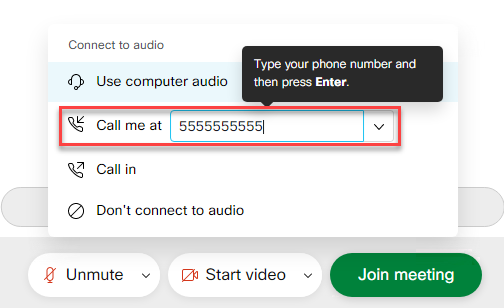
7. انقر فوق رمز الكاميرا وأيقونة الميكروفون لتشغيل الصوت والفيديو، ثم انقر فوق Join Meeting "الانضمام إلى الاجتماع".
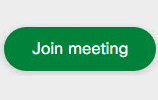
8. عند الانتهاء من الموعد، انقر فوق الدائرة الحمراء بعلامة "X" ثم انقر فوق Leave Meeting "مغادرة الاجتماع".
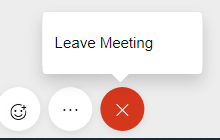
قبل زيارتك:
قم بتثبيت تطبيق Cisco Webex Meetings على هاتفك الذكي أو جهازك اللوحي.
1. انتقل إلى متجر التطبيقات الخاص بجهازك وابحث عن Cisco Webex Meetings.
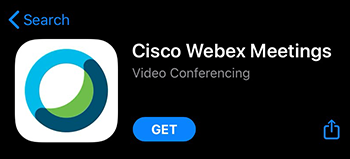
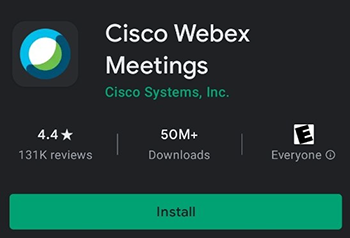
1. "احصل" على أو "ثبت" تطبيق Webex Meetings ثم افتحه بمجرد تثبيته بالكامل.
2. عند الطلب، امنح Webex Meetings الإذن الكامل (على سبيل المثال: عرض التقويم الخاص بك وإجراء المكالمات الهاتفية، وتسجيل الصوت، والوصول إلى الكاميرا وعرض النوافذ المنبثقة والوصول لتغيير الملفات الموجودة بوحدة التخزين الداخلية).
ما يصل إلى 15 دقيقة قبل موعدك المحدد:
1. افتح البريد الإلكتروني الآمن الذي أرسلناه إليك والذي يتضمن معلومات Webex.
2. اكتب رقم اجتماع Webex وكلمة المرور من هذا البريد الإلكتروني.

3. افتح تطبيق Webex على جهازك الذكي.
4. انقر على Join Meeting "الانضمام إلى الاجتماع" من شاشة تطبيق Webex الرئيسية.
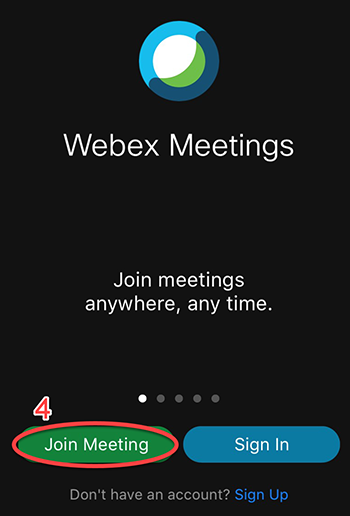
5. أدخل رقم اجتماع Webex واسمك وبريدك الإلكتروني.
6. حدد Join "انضمام" في الركن الأيمن العلوي من التطبيق.
7. أدخل "كلمة مرور Webex" وانقر على “OK” "موافق".
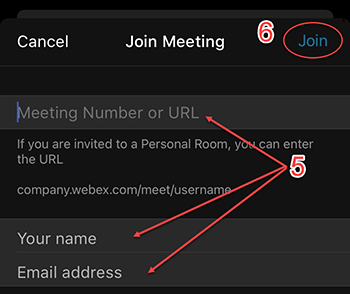
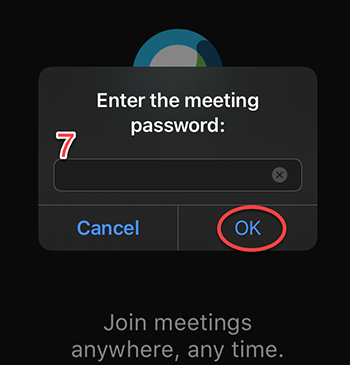
8. تأكد من تحديد "استخدام الإنترنت للصوت" وانقر على Next "التالي".
9. اضغط على أيقونة الكاميرا وأيقونة الميكروفون لتشغيل الصوت والفيديو.
10. بعد ذلك، انقر على Join "انضمام" للدخول إلى موعدك.
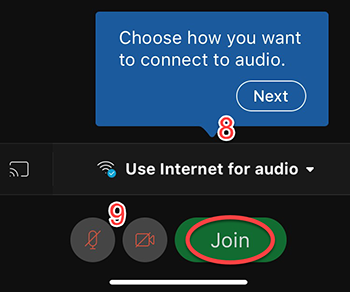
11. عند الانتهاء من الموعد، اضغط على الدائرة الحمراء بعلامة "X" ثم انقر على Leave Meeting "مغادرة الاجتماع".